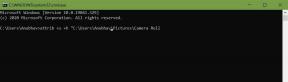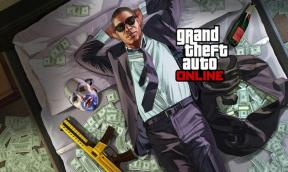Hvad er mit WiFi -loginbrugernavn og adgangskode
Miscellanea / / August 04, 2021
Fik du en ny WiFi -forbindelse og spekulerer nu på, at hvad er dit brugernavn og din adgangskode? Selvom det generelt er nævnt på din routers bagside, er det måske nogle gange ikke tydeligt nævnt. Så hvordan får du i så fald dit WiFi -login -brugernavn og adgangskode? Hvis du på en eller anden måde ikke er bekendt med dette, skal du ikke bekymre dig. Denne vejledning fokuserer på det samme. Så sørg for at læse vejledningen omhyggeligt, da du ved slutningen af denne artikel får at vide, hvad dit login -brugernavn og adgangskode er, og hvordan du finder det. Så lad os nu komme i gang med dette.

Sideindhold
-
Hvad er mit WiFi -loginbrugernavn og adgangskode | Hvordan finder man det?
- Hvad er et WiFi -loginbrugernavn?
- Hvor finder man SSID og adgangskode (hvis du ikke er forbundet til det netværk)?
- Sådan får du dit WiFi -brugernavn
- Hvad hvis du har brug for at nulstille dine routere Standardbrugernavn og adgangskode?
Hvad er mit WiFi -loginbrugernavn og adgangskode | Hvordan finder man det?
Nu, før vi går videre i guiden, er der nogle punkter, du først skal kende, da dette vil hjælpe dig med at forstå denne vejledning på en bedre og let måde. Se, der er to ting, du skal huske på. Den første er SSID og adgangskode, som bruges til at forbinde din enhed til dit nye netværk. Nu er den anden faktor, der spiller en afgørende rolle, dit brugernavn og din adgangskode, som du bare skal foretage ændringer af dit netværk, som vi generelt betragter som en administratorkonto.
Der er mange måder at finde dine WiFi -oplysninger på. Så lad os nu dykke dybere ned i guiden og tjekke de nødvendige oplysninger, du har brug for at vide.
Hvad er et WiFi -loginbrugernavn?
Se, der er to typer brugernavne, som vi har nævnt tidligere i hans guide. Den første er dit SSID, hvilket betyder din routers navn, og den anden er din brugers navn, som du skal bruge, når du har brug for at få adgang til din routers indstillinger ved hjælp af adminpanelet. Så nu tror jeg, at dette er ryddet, at hvad er et WiFi -login -brugernavn. Lad os nu gå videre til den næste.
Hvor finder man SSID og adgangskode (hvis du ikke er forbundet til det netværk)?
Antag, at du bare installerer en ny WiFi -router i dit hjem og nu ønsker at slutte din enhed til dit nye netværk. Så, min ven, har du først brug for dit SSID. Nu er dette ikke en udfordrende opgave at udføre. Du kan finde dit SSID på bagsiden af din router. Næsten hver internetudbyder giver et klistermærke på bagsiden af deres router, der er nævnt med SSID -navn og adgangskode. Så du kan nemt få det derfra. Men hvis du ikke kan finde det, så se på billedet herunder for at få et billedligt kig på, hvordan SSID ser ud.

Som du ser på billedet, er der to SSID -numre nævnt i klistermærket. Bare rolig! Du behøver ikke bekymre dig om, hvilken du skal bruge, da den ene er til 2,4 GHz -båndet, mens den anden er til 5Ghz -båndet. Så du kan bruge den, som din smartphone eller pc understøtter. SSID -nummer er det vigtigste, du har brug for, når du opretter forbindelse til din nye netværksforbindelse for første gang.
Sådan får du dit WiFi -brugernavn
Nu den vigtigste del. Hvis du vil justere nogle ændringer til din routerindstilling. Derefter har du brug for dit WiFi -brugernavn og din adgangskode, som ikke er dit SSID, da begge er forskellige ting, da den ene bruges til at oprette forbindelse til det netværk, og den anden er at styre det netværk. WiFi -brugernavn spiller en afgørende rolle for sikkerheden på dit netværk, fordi du skal ændre din adgangskode, du skal få adgang til adminpanelet, og det ser ud til at være uden wifi, brugernavn og adgangskode umulig.
Imidlertid er næsten det meste af netværkets WiFi -brugernavn for bare hit and trial -metoden Admin, så hvis du ikke kan finde dit WiFi -brugernavn, kan du prøve dette først. Antag, at denne hit and trial -metode ikke virker i dit tilfælde. Kontroller derefter hvilket mærkes router du har (f.eks Asus, Hathway, etc.). Nu kan du ganske enkelt Google til et brugernavn sammen med din routers brandnavn. Google finder virkelig noget relevant for dig. Nu, hvorfra skal du få adgangskoden? Normalt er adgangskoden også Admin, så prøv først dette, og hvis dette ikke virker. Prøv derefter adgangskode, da de fleste routere har dette som deres standardadgangskode. I mellemtiden, hvis dette ikke er din routers adgangskode, så Google det, da du får din adgangskode derfra.
Annoncer
Læs også: Fix: Problem med Windows 11 -søgning fungerer ikke
Få SSID og adgangskode, hvis du bruger en Windows -pc:
Nu, hvis du er forbundet til det netværk ved hjælp af din Windows -pc. Derefter er den nemmeste måde at finde dit SSID ved hjælp af kommandoprompten. Lad os se hvordan.
- Først og fremmest skal du holde musen til dit skrivebord og højreklikke på det tomme rum på proceslinjen, og vælg opgavehåndteringen i rullemenuen.
- Nu skal du trykke på Fil mulighed, og kør en ny opgave. Marker derefter afkrydsningsfeltet foran Opret denne opgave med administratorrettigheder og indtast derefter CMD og klik på knappen OK.
- Indtast derefter i cmd -vinduet 'Netsh WLAN vis profil "SSID" -nøgle+rydde'. Nu, når du ser SSID, nævnte netværksnavnet. Efter at have gjort dette får du din netværksadgangskode.
Få SSID og adgangskode, hvis du bruger en MacBook:
- Start for det første Mac -spotlighten ved at trykke på mellemrumstasten + kommandoen. Skriv nu adgang til nøglering.
- Klik derefter på System efterfulgt af adgangskoden. Derefter skal du vælge det netværk, du ønsker at afsløre ved at dobbeltklikke på det.
- Marker nu feltet ud for Vis adgangskode. Men nu skal du bruge din Macs loginadgangskode.
- Når du har gjort dette, afsløres adgangskoden nu. Noter det eller gem det, og brug det videre.
Hvad hvis du har brug for at nulstille dine routere Standardbrugernavn og adgangskode?
Nå, hvis du vil sikre eller gå et skridt foran for at sikre din forbindelse mere. Derefter skal du ændre din routers standard brugernavn og adgangskode. Men for dette skal du nulstille din routers standardindstillinger. Men hvordan? Lad os se.
Annoncer
- Tjek din router. Der vil være en knap på bagsiden, der er mærket som Nulstil. Så tryk og hold den nede i ca. 10-15 sekunder. Den nye generations routere blinker lidt for at fortælle dig, at din handling er under proces.
- Når det er gjort, skal du forlade din router, indtil den genstartes, og alle lamper begynder at blinke igen.
- Brug nu dine loginoplysninger til admin og få adgang til dit adminpanel.
- Det er det. Find nu og nulstil adgangskodeindstillingen, og skriv en stærk adgangskode, og gem den. Men glem ikke at gemme det et sted, som om du har mistet eller glemt adgangskoden, så har du ikke nogen anden mulighed for at få adgang til adminpanelet igen.
Så det er det til guiden til, hvad er dit WiFi -login -brugernavn og adgangskode, og hvordan du finder det. Vi håber, at denne vejledning hjalp dig. Men hvis du vil vide mere om SSID'er eller hvordan routeren fungerer, så lad os vide det i kommentarfeltet. Hvis vi fik et maksimalt antal anmodninger, ville vi oprette en dedikeret vejledning om dette emne.